
Vsebina
- faze
- 1. del Priključite opremo
- 2. del Nastavitev Apple TV-ja
- Del 3 Povežite se z iTunes
- 4. del Gledanje Apple TV
Apple-ova digitalna multimedijska naprava Apple TV uporabnikom omogoča predvajanje videov, poslušanje glasbe in gledanje televizije s širokopasovnim internetom. LApple TV je popolnoma združljiv z drugimi Applovimi izdelki in povezanimi televizorji, toda za namestitev morate imeti kabel HDMI in brezžično povezavo ali povezavo Ethernet.
faze
1. del Priključite opremo
-

Zberite svoj material. Paket Apple TV vključuje sam Apple TV, napajalni kabel in daljinski upravljalnik.Apple TV lahko priključite samo na HDTV in za to boste potrebovali kabel HDMI. Kabel HDMI ni na voljo, kupite pa ga lahko po nizki ceni v trgovini z elektroniko ali na internetu. Ko govorimo o HDMI kablih, med modelom pri 10 evrih in drugim pri 80 evrih ni veliko razlike. Končno morate imeti tudi možnost, da Apple TV povežete s svojim omrežjem, bodisi prek Wi-Fi-ja bodisi s kablom Ethernet.- Prva generacija Apple TV bi se lahko povezovala s pomočjo komponentnih video kablov (5-polni), vendar to pri novejših različicah naprave ni več mogoče.
- Če želite svoj Apple TV povezati s sistemom domačega kina, boste potrebovali optični digitalni zvočni kabel.
-

Postavite Apple TV. Izberite mesto, ki je dovolj blizu televizorja in električne vtičnice. Prepričajte se, da med napravami ni kablov. Prepričajte se tudi, da je okoli Apple TV dovolj prostora za prezračevanje in da med uporabo ne bo vroče.- Če uporabljate žično povezavo z omrežnim usmerjevalnikom, se prepričajte, da je Apple TV v dosegu Ethernet kabla.
-

Priključite Apple TV na HDTV. S kablom HDMI priključite Apple TV na sprejemnik HDTV ali domači kino. Vrata HDMI boste našli na hrbtni strani ali ob straneh televizorja in za sprejemnikom za domači kino. Vaš TV ima morda eno ali več vrat HDMI. Nekateri starejši modeli morda nimajo vhoda HDMI.- Upoštevajte številko vhoda HDMI, v katerem priključite Apple TV. Tako boste izbrali pravi TV-vnos.
-

Napajalni kabel priključite na Apple TV. Drugi konec kabla vstavite v električno vtičnico. Če želite preprečiti vsa tveganja, uporabite zaščito pred prenapetostjo, da zaščitite napravo pred prenapetostmi. -

Priključite kabel Ethernet (če je potrebno). Če se prek Etherneta povezujete z omrežjem, kabel povežite na zadnji strani Apple TV-ja in nato na usmerjevalnik ali omrežno stikalo. Če se povežete z Wi-Fi, ta korak ne bo potreben. -

Priključite Apple TV v domači kino (neobvezno). Apple TV običajno pošlje zvok preko kabla HDMI na televizor, če pa uporabljate zvočni sprejemnik, ga lahko povežete s sprejemnikom z optičnim digitalnim zvočnim kablom (S / PDIF). Priključite kabel na zadnjo stran Apple TV-ja in nato na ustrezni vhod sprejemnika ali televizorja.
2. del Nastavitev Apple TV-ja
-

Vklopite televizor in izberite pravi vhod. Pritisnite gumb "Enter" ali "Source" na daljinskem upravljalniku televizorja, da izberete vrata HDMI, v katerih se nahaja Apple TV. Običajno se mora samodejno vklopiti in prikazati meni, ki omogoča izbiro jezika. Če ne vidite ničesar, znova preverite povezave in pritisnite sredinski gumb na daljinskem upravljalniku Apple TV. -

Izberite jezik Z daljinskim upravljalnikom izberite jezik vmesnika. Za potrditev izbire pritisnite sredinski gumb. -

Povežite se z omrežjem. Če uporabljate kabel Ethernet, bo Apple TV samodejno zaznal omrežje in se povezal. Če se povežete prek Wi-Fi-ja, se prikaže seznam razpoložljivih brezžičnih omrežij. Izberite tistega, ki ga želite uporabiti, in po potrebi vnesite geslo. -

Počakajte, da bo Apple TV uspešen. Začetni postopek konfiguracije lahko traja nekaj časa. Ko je dokončana, vas bomo vprašali, ali se želite pridružiti Applovemu programu zbiranja podatkov. -

Poiščite posodobitve. Vaš Apple TV bo najbolje sodeloval z najnovejšo različico sistema. Posodobitve lahko iščete s pomočjo menija nastavitve.- Odprite aplikacijo nastavitve na domačem zaslonu vašega Apple TV-ja.
- Pojdi noter splošno nato izberite Posodobitve programske opreme. Vaš Apple TV bo poiskal in namestil razpoložljive posodobitve.
Del 3 Povežite se z iTunes
-

Odprite aplikacijo nastavitve na Apple TV. Našli ga boste na začetnem zaslonu vašega Apple TV-ja. -
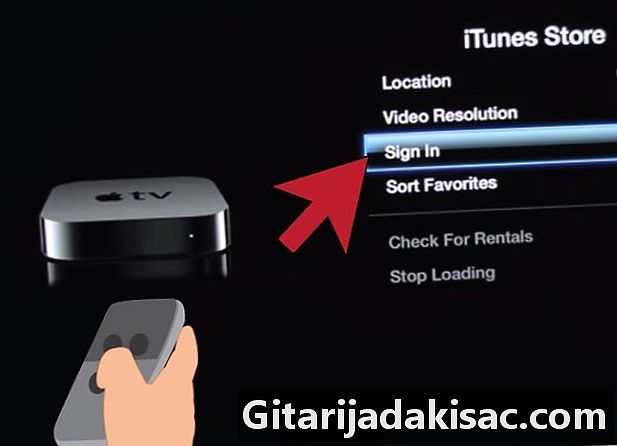
Izberite iTunes trgovina. Prijavite se s Apple ID-jem in geslom. Imeli boste dostop do nakupov iTunes na Apple TV. Računalnike lahko povežete tudi z možnostjo Domača skupna raba. -
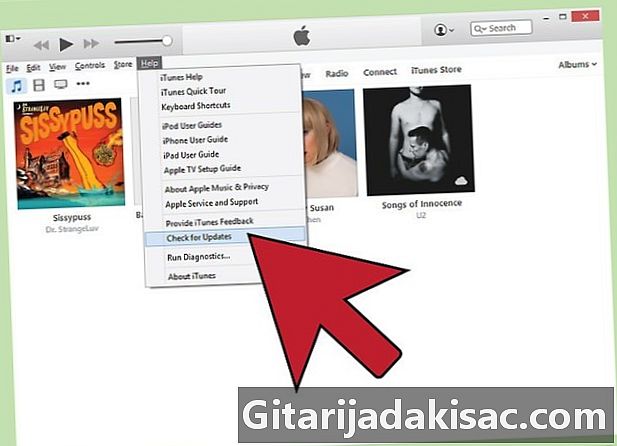
Posodobite iTunes. Večina ljudi bi morala uporabljati najnovejše različice diTunes, ker je različica 10.5 dovolj stara. Kljub temu je to minimalna različica, ki je potrebna za skupno rabo knjižnice iTunes z vašim Apple TV.- Če želite posodobiti iTunes na Macu, uporabite možnost Posodobitev programske opreme v meniju Apple. V računalniku z operacijskim sistemom Windows kliknite meni pomoč nato naprej Preverite posodobitve.
-
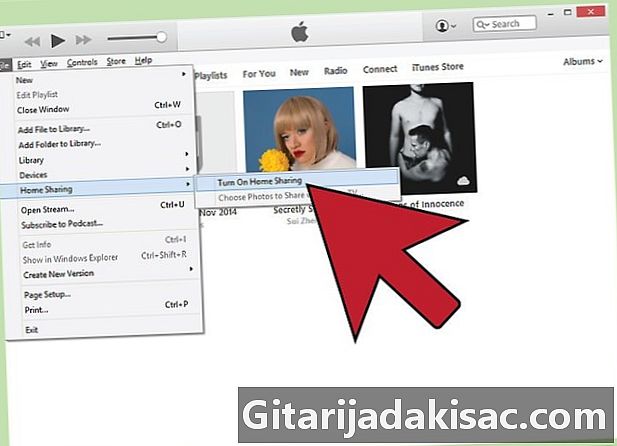
Kliknite na datoteka v iTunes. Izberite Domača skupna raba → Omogoči skupno rabo doma. Vnesite svoj Apple ID in geslo in kliknite Activate Home Sharing. To bo omogočilo funkcijo diTunes Home Sharing, ki vam bo omogočila skupno rabo knjižnice iTunes z drugimi računalniki in napravami (vključno z Apple TV).- Postopek ponovite za vse računalnike, ki jih želite povezati skupaj.
-
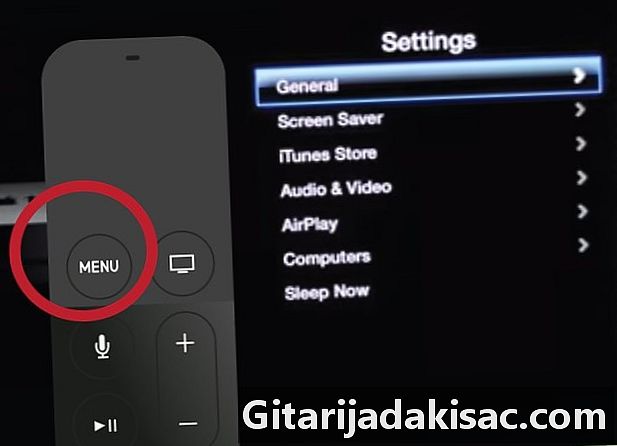
Odprite aplikacijo nastavitve na vašem Apple TV-ju. Če se želite vrniti na prejšnje zaslone, pritisnite gumb Menu na daljinskem upravljalniku. -
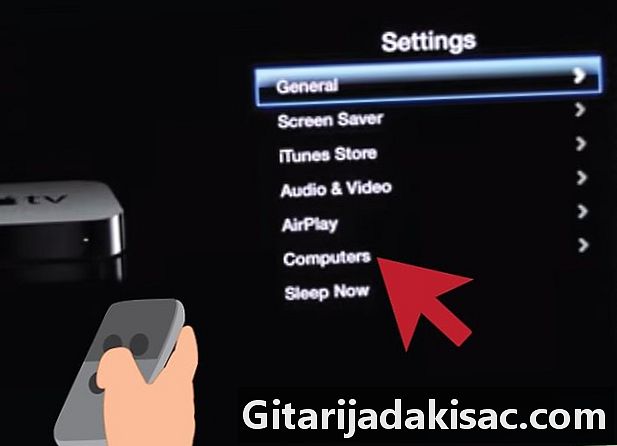
Izberite računalniki v meniju nastavitve. Izberite Omogoči skupno rabo domov nato izberite isti Apple Apple ID, ki ste ga uporabili za povezavo z iTunes. Če ste nastavili domačo skupno rabo z drugim računom, lahko vnesete drug Apple ID.
4. del Gledanje Apple TV
-

Brskajte po nakupih iTunes. Ko bo vaš Apple TV povezan z vašim računom iTunes, boste lahko gledali filme in oddaje, ki ste jih kupili. Na domačem zaslonu se prikažejo najnovejši nakupi. Kliknite knjižnice »Filmi«, »TV serije« in »Glasba«, da si ogledate in si ogledate vso kupljeno vsebino. -

Uporabljajte aplikacije za pretakanje. Televizija LApple vsebuje več aplikacij za pretakanje, ki jih lahko uporabite za gledanje videoposnetkov. Večina teh aplikacij, kot sta Netflix in Hulu +, zahteva ločeno plačljivo naročnino, preden jih lahko uporabite. -

Preverite svoje knjižnice v skupni rabi iTunes. Če ste omogočili skupno rabo doma v vseh svojih napravah, lahko s pomočjo možnosti dostopate do različnih knjižnic računalniki na domačem zaslonu. Ta možnost omogoča ogled vseh računalnikov v omrežju, ki imajo iTunes omogočeno skupno rabo doma. Izberite računalnik, iz katerega želite gledati vsebino, in nato brskajte po knjižnici, da izberete videoposnetke in glasbo.